手机投屏笔记本win10 Windows 10手机投屏步骤
时间:2023-09-14 来源:互联网 浏览量:40
手机投屏笔记本win10,在现代社会中手机已经成为人们生活中不可或缺的必备品,而随着科技的不断进步,手机的功能也日益强大。当我们需要将手机上的内容投射到笔记本电脑上进行展示或操作时,Win10操作系统为我们提供了手机投屏功能。通过简单的操作步骤,我们可以轻松实现手机投屏,让我们能够更加便捷地利用手机和笔记本电脑的优势。接下来我们将详细介绍Windows 10手机投屏的步骤,为您带来更多便利和乐趣。
操作方法:
1.首先点击Windows 10任务栏右下方,在呼出的通知栏中点击“连接”。再点击“投影到此电脑”。
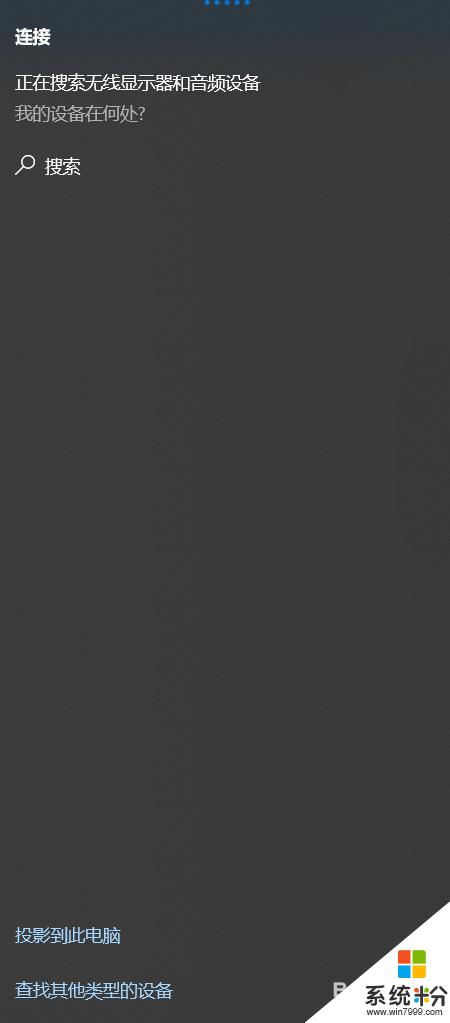
2.在弹出的设置窗口中按示意图进行设置。
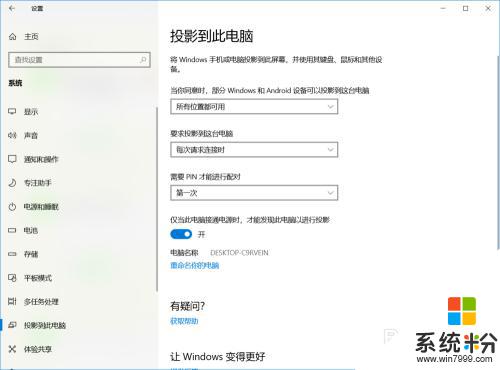
3.然后再手机功能菜单中点击“多屏互动”,该按钮可能默认隐藏。可通过设置调出。有些手机叫“屏幕共享”。记住手机和电脑要在同一局域网下,然后手机即可搜索到电脑。点击设备进行连接
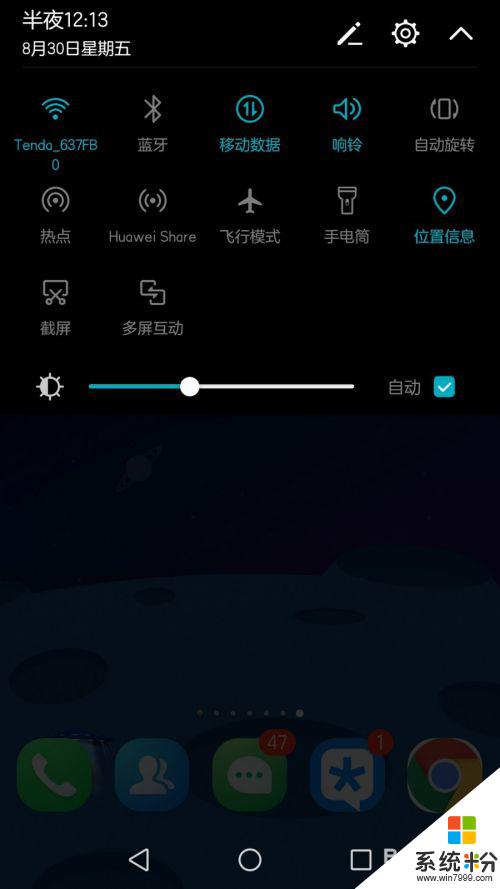
4.最后在电脑屏幕将会显示数字PIN,在手机上输入就能投屏到电脑上。
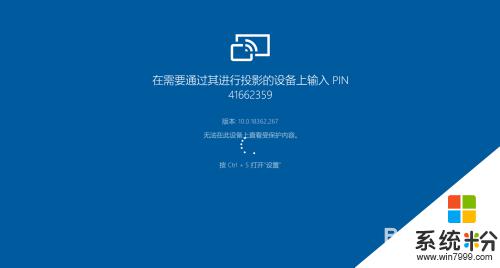
以上就是手机投屏笔记本Win10的全部内容,如果您遇到类似的问题,可以参考本文中介绍的步骤进行修复,希望这篇文章能对您有所帮助。
我要分享:
相关教程
- ·手机如何投屏到win10笔记本电脑上 手机如何通过win10系统投屏到电脑
- ·戴尔笔记本投屏快捷键 戴尔win10笔记本投屏电视详细步骤
- ·手机投屏windows10 Windows 10如何实现手机投屏
- ·ios手机怎么投屏到电脑win10 如何在win10电脑上投屏苹果手机
- ·苹果手机怎么可以投屏到电脑上 苹果手机如何通过AirPlay投屏到Win10电脑
- ·怎样在笔记本电脑上投屏 Win10笔记本无线投屏方法
- ·桌面文件放在d盘 Win10系统电脑怎么将所有桌面文件都保存到D盘
- ·管理员账户怎么登陆 Win10系统如何登录管理员账户
- ·电脑盖上后黑屏不能唤醒怎么办 win10黑屏睡眠后无法唤醒怎么办
- ·电脑上如何查看显卡配置 win10怎么查看电脑显卡配置
win10系统教程推荐
- 1 电脑快捷搜索键是哪个 win10搜索功能的快捷键是什么
- 2 win10系统老是卡死 win10电脑突然卡死怎么办
- 3 w10怎么进入bios界面快捷键 开机按什么键可以进入win10的bios
- 4电脑桌面图标变大怎么恢复正常 WIN10桌面图标突然变大了怎么办
- 5电脑简繁体转换快捷键 Win10自带输入法简繁体切换快捷键修改方法
- 6电脑怎么修复dns Win10 DNS设置异常怎么修复
- 7windows10激活wifi Win10如何连接wifi上网
- 8windows10儿童模式 Win10电脑的儿童模式设置步骤
- 9电脑定时开关机在哪里取消 win10怎么取消定时关机
- 10可以放在电脑桌面的备忘录 win10如何在桌面上放置备忘录
win10系统热门教程
- 1 如何在Win10不同桌面中打开已运行程序的新窗口 在Win10不同桌面中打开已运行程序的新窗口的方法
- 2 Win10系统如何如何批量新建文件? 批量创建文件夹的方法有哪些?
- 3 Win10蓝牙如何关闭? Win10蓝牙关闭的方法。
- 4windows10系统开机故障怎么修复|win10系统无法开机怎么办
- 5Win10正式版快捷组合键一览
- 6windows10画图工具在哪?win10画图打开方法!
- 7Win10个性化设置打不开该怎么办?win10无法打开个性化设置的修复方法!
- 8win10修改hosts文件的方法,win10hosts文件更改方法
- 9win10企业版已获得数字权利设备全新安装且自动激活的两种方法。
- 10win10控制面板管理工具在哪里?控制面板显示管理工具的设置方法!
最新win10教程
- 1 桌面文件放在d盘 Win10系统电脑怎么将所有桌面文件都保存到D盘
- 2 管理员账户怎么登陆 Win10系统如何登录管理员账户
- 3 电脑盖上后黑屏不能唤醒怎么办 win10黑屏睡眠后无法唤醒怎么办
- 4电脑上如何查看显卡配置 win10怎么查看电脑显卡配置
- 5电脑的网络在哪里打开 Win10网络发现设置在哪里
- 6怎么卸载电脑上的五笔输入法 Win10怎么关闭五笔输入法
- 7苹果笔记本做了win10系统,怎样恢复原系统 苹果电脑装了windows系统怎么办
- 8电脑快捷搜索键是哪个 win10搜索功能的快捷键是什么
- 9win10 锁屏 壁纸 win10锁屏壁纸设置技巧
- 10win10系统老是卡死 win10电脑突然卡死怎么办
